Как да получите Street View в Google Maps
Какво да знаете
- В мрежата: Изберете изглед от улицата в Слоеве > | Повече ▼. Плъзнете човечето до синя линия на картата. Вашият екран ще се трансформира в изглед на ниво улица.
- Мобилно приложение: Изберете изглед от улицата в Слоеве. Докоснете иконата Street View за цял екран със снимки или синя линия за частичен екран.
Тази статия обяснява как да влезете Street View в Google Maps в мрежата и мобилното приложение. След това можете да преместите снимката, за да се огледате или да продължите напред, за да видите още повече.
Използвайте Street View в Google Maps в мрежата
С Google Maps в мрежата можете да се чувствате сякаш сте част от местоположение с Street View. Можете също да преглеждате по-стари снимки на местоположението си в Street View, където има такива.
Използвайте търсенето или се движете по картата, за да намерите местоположение.
-
В долния ляв ъгъл щракнете Слоеве и изберете | Повече ▼. След това изберете изглед от улицата. След това ще видите сини линии на картата, указващи къде можете да поставите Човече (човешка икона на Google) за по-близък изглед.

-
Вземете човечето от долния десен ъгъл на Google Maps. След това го плъзнете и пуснете върху една от сините линии. Ще видите малък зелен акцент под Човечето, за да можете да го пуснете директно върху целта.

-
Екранът ви веднага ще се промени в онзи изглед отблизо, сякаш самият вие стоите на улицата. Плъзнете картата наляво или надясно, за да видите целия изглед. Можете също да щракнете върху квадрата или стрелката, които се показват, за да се придвижите до различни места в района.

-
Ако са налични по-стари снимки, ще видите символ на часовник в полето за местоположение горе вляво до „Street View“. Щракнете върху икона на часовник и след това използвайте плъзгача, за да се върнете назад във времето.

-
За да поставите по-стара снимка в пълен изглед, щракнете върху нея над плъзгача. Street View на Google Maps ще се актуализира с тази снимка и за кратко ще покаже месеца и годината за снимката. Щракнете върху най-отдалечената точка вдясно на плъзгача, за да се върнете към най-актуалния изглед.

За да излезете от Street View в Google Maps, щракнете върху х горе вдясно.
Използвайте Street View в Google Maps за мобилни устройства
С Google Maps на вашето устройство с Android или iPhone, Street View е само на няколко докосвания. След това можете да показвате снимки в цял или частичен екран.
Въведете местоположение в полето за търсене или използвайте картата, за да намерите място.
-
Докоснете Слоеве икона и изберете изглед от улицата. Използвай х горе вдясно, за да затворите екрана със слоеве.
Подобно на уебсайта на Google Maps, ще видите сини линии, които предлагат Street View. След това имате два начина да видите снимките.

-
Първо, можете да докоснете изглед от улицата икона, която се показва долу вляво. Това поставя снимките в режим на цял екран на телефона ви за красив изглед.

-
Второ, можете да докоснете a синя линия на картата. Това вместо това показва снимките в горната половина на екрана. Това ви позволява да използвате картата и едновременно да виждате съответните снимки.
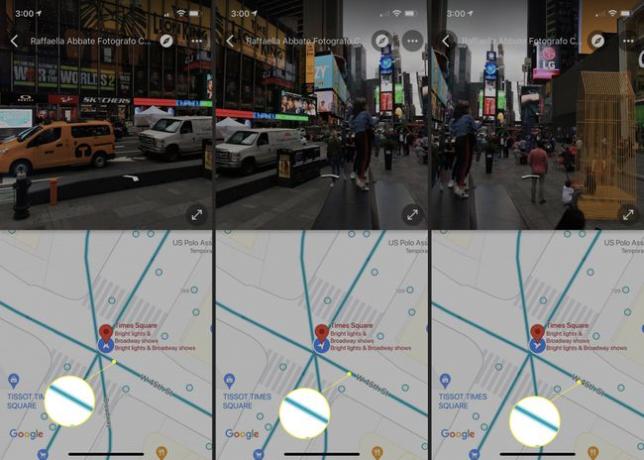
И в двата изгледа можете да местите сцената наляво или надясно, като я плъзнете с пръст. Можете също да докоснете два пъти точки, за да се преместите на различни места в сцената.
-
За да излезете от Street View в мобилното приложение Google Maps, докоснете стрелка назад горе вляво.
И за да премахнете сините линии на Street View на картата, докоснете Слоеве и тогава изглед от улицата за да го деактивирате.
Искате ли да направите нещо страхотно с Street View? Опитвам намиране на вашата къща с удобната функция!
ЧЗВ
-
Колко често Google Maps актуализира Street View?
Няма конкретен график в актуализациите на Street View на Google Maps. Силно населените райони може да получават актуализации толкова често, колкото ежеседмично, докато може да отнеме години, докато други райони получат актуализация. Google е по-вероятно да актуализира район, в който са се появили нови жилищни сгради в изолирани преди това места.
-
Как да направя екранна снимка в Google Maps Street View?
Можете да направите екранна снимка на Google Maps Street View по същия начин, по който бихте направили екранна снимка на всяко друго приложение на вашето мобилно устройство или компютър. Ако обаче искате да направите екранна снимка без елементите за навигация на Street View, помислете изтегляне на разширението за браузъра Chrome Streetview Screenshot. Това разширение ви позволява да правите екранни снимки на текущата страница на браузъра си и ще скрие навигационните елементи на Street View.
